כיצד לשנות רקע טוויטר
מה צריך לדעת
- שנה רקע למצב לילה באמצעות יותר > הגדרות ופרטיות > נגישות, תצוגה ושפות > לְהַצִיג > עָמוּם אוֹ כבוי אורות.
- עדכן את תמונת הפרופיל שלך באמצעות פּרוֹפִיל > ערוך פרופיל >לחץ על סמל התמונה > בחר תמונה > לִפְתוֹחַ > לבצע התאמות > להגיש מועמדות > להציל
- אתה יכול לשנות את ההגדרות האלה בשולחן העבודה או באתר הנייד או באפליקציה.
מאמר זה מסביר כיצד לשנות את הרקע האישי שלך בטוויטר וכיצד לשנות את תמונת הרקע של פרופיל הטוויטר שלך.
כיצד לשנות את הרקע האישי שלך בטוויטר
אם אתה משתמש נלהב של טוויטר ולמצוא שהרקע הלבן מרשים, אפשר לעבור לרקע כהה יותר שמתאים היטב לשימוש לילי. הנה איך לשנות לרקע שחור של טוויטר מתי שנוח לך.
הערה:
שלבים אלה חלים על גרסת טוויטר למחשבים שולחניים אך דומים מאוד באתר לנייד.
-
לך ל https://twitter.com/
עֵצָה:
ייתכן שתצטרך להיכנס לחשבון הטוויטר שלך.
-
נְקִישָׁה יותר.
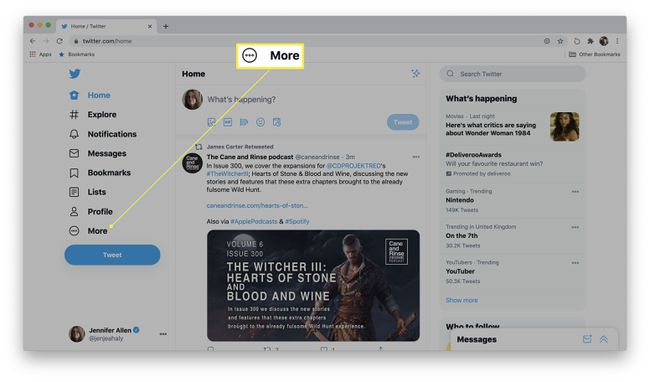
-
נְקִישָׁה הגדרות ופרטיות.

-
נְקִישָׁה נגישות, תצוגה ושפות.
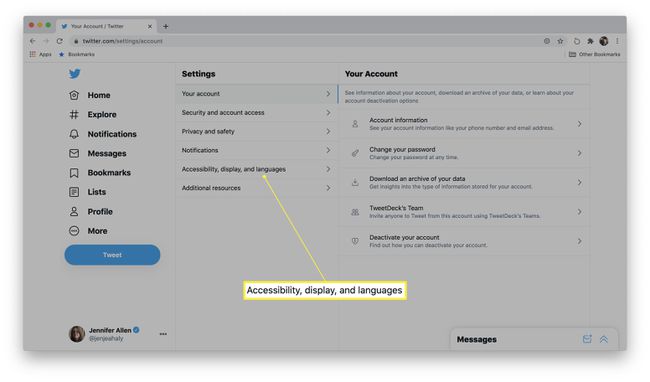
-
נְקִישָׁה לְהַצִיג.

-
נְקִישָׁה עָמוּם אוֹ כבוי אורות.
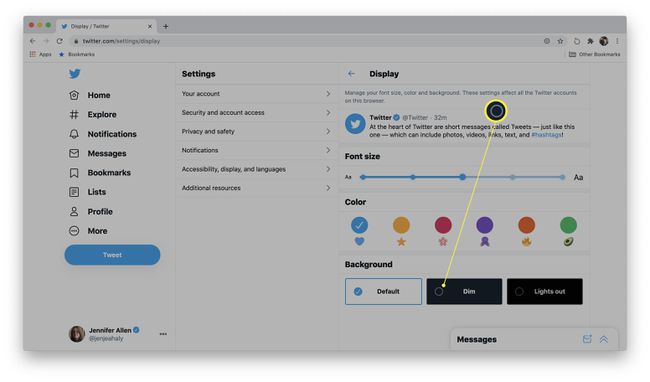
עֵצָה:
כיבוי האורות כהה יותר מ-Dim, כך ששתי האפשרויות שימושיות בהתאם לצרכים שלך.
-
הרקע השתנה כעת בדפדפן זה.
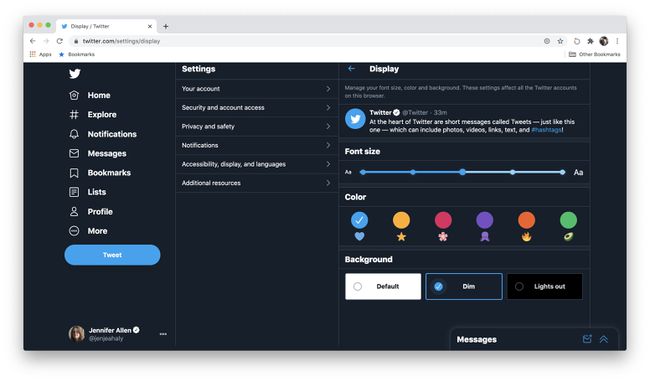
הערה:
עליך לבצע שינויים אלה בכל דפדפן אינטרנט שבו אתה משתמש כדי שיושמו.
כיצד לשנות את תמונת הרקע של פרופיל הטוויטר שלך
רקע נוסף של טוויטר שאתה יכול לשנות הוא תמונת הרקע של פרופיל הטוויטר שלך. אם גילית רקע חמוד של טוויטר שאתה רוצה להשתמש בהם כדי לבטא את האישיות שלך, הנה איך לשנות את תמונת הרקע בכמה שלבים פשוטים.
הערה:
השלבים האלה חלים על גרסת הטוויטר של שולחן העבודה אבל האתר לנייד דומה מאוד.
לך ל https://twitter.com/
-
נְקִישָׁה פּרוֹפִיל.
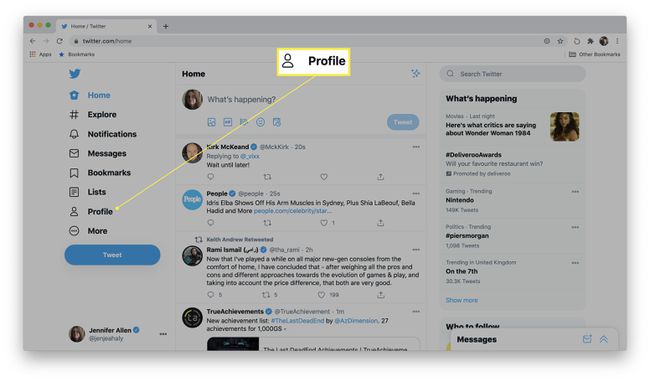
-
נְקִישָׁה ערוך פרופיל.

-
לחץ על סמל התמונה בכותרת הפרופיל שלך.
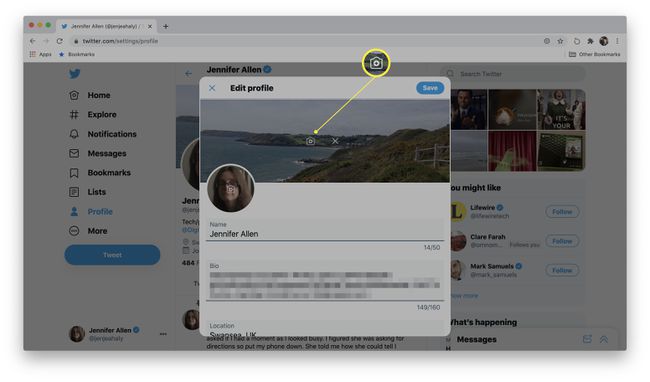
מצא את התמונה שברצונך להעלות.
-
נְקִישָׁה לִפְתוֹחַ.

השתמש בפקדים כדי להתאים איזה חלק בתמונה ברצונך להציג.
-
נְקִישָׁה להגיש מועמדות כשתסיים להתאים את התמונה.
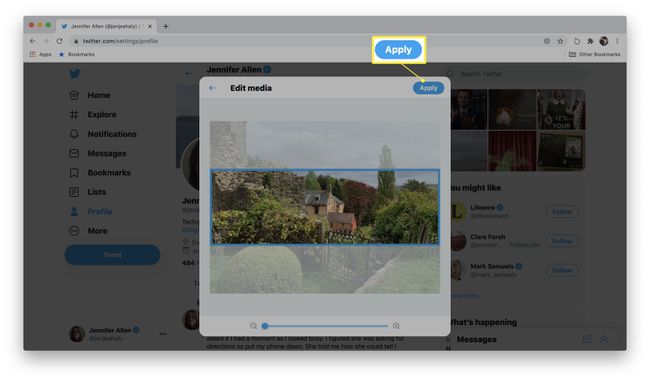
-
נְקִישָׁה להציל כדי לשמור את השינויים.

סיבות לשנות את הרקע שלך בטוויטר
האם אתה תוהה מדוע אולי תרצה לשנות את הרקע שלך בטוויטר? להלן מבט קצר על הסיבות הנפוצות מדוע אנשים עושים זאת.
- כדי להקל על מאמץ העיניים. כשזה מגיע לצפייה בכל דבר בחושך, זה עדיף בהרבה ועדיף לעיניים שלך אם אתה משתמש ברקע כהה כדי לגלוש. זה רעיון טוב ל לעבור למצב לילה אם אתה משתמש טוויטר נלהב בלילה.
- כדי להוסיף אישיות לחשבון שלך. אם אתה רוצה להדגיש משהו על הדמות שלך בפרופיל שלך, שינוי תמונת הכותרת שלך היא דרך מצוינת לספר הכל.
- להוספת מיתוג. אם אתה משתמש בטוויטר בהקשר מקצועי, אתה יכול ליצור תמונת כותרת שמדגימה את היכולות שאתה מציע, מה העסק שלך מספק, או מפרטת פרטים שונים ליצירת קשר.
- להוספת פריחה עונתית. אוהבים לשנות את שם הטוויטר שלכם למשהו עונתי לחגים או ליל כל הקדושים? אתה יכול לשנות את הרקע שלך כך שיתאים לנושא הזה עם היכולת לשנות אותו כמה פעמים שתרצה במהלך השנה.
